A Extra biztonsági és karbantartási cselekvési központ használata

Ebben a leckében egy másik kevésbé ismert biztonsági eszközről beszélünk a Windows-ban - az „Action Center” -ről. Ez az eszköz, amely hatással van mind a rendszer biztonságára, mind a karbantartás szempontjából. A Műveleti Központ először a Windows XP rendszerben „Windows Security Center” -ként jelent meg, és a Vista-on keresztül volt, amíg át nem nevezték a Windows 7-ben.
SCHOOL NAVIGÁCIÓ- Felhasználói fiókok és jelszavak biztosítása a Windows rendszerben
- A felhasználói fiókok felügyeletével járó katasztrófa megelőzése
- A Windows Defender és a Malware-mentes rendszer
- Windows tűzfal: a rendszer legjobb védelme
- A Windows tűzfal használata a fejlett biztonsággal
- A SmartScreen szűrő használata a gyanús webhelyek és alkalmazások képernyőn
- A Extra biztonsági és karbantartási cselekvési központ használata
- A rendszer frissítése a biztonság és a stabilitás érdekében
- A Defenderen kívül: harmadik fél biztonsági termékei a Windows rendszerben
- Általános biztonsági tippek a Windows felhasználók számára
A Windows 7 és a Windows 8.x operációs központ jobban néz ki, de a Windows 8.x verziója javult, bővült, és sokkal több automatizált ellenőrzést hajt végre. Ez segít a Windows 8.x operációs rendszerek biztonságosabb és jobb karbantartásában, mint a Windows 7.
Ebben a leckében megtanítjuk, hogyan kell elérni a Műveleti Központot, hogyan tekintheti meg a megjelenített üzeneteket, és hogyan készíthet intézkedéseket az általa készített ajánlások alapján. Bemutatjuk Önt, hogy bemutassuk a funkcióit, a különbségeket a Windows 8.x és a Windows 7 között, és persze, hogy hogyan kell ténylegesen használni a Műveletközpontot.
A lecke végén megosztjuk az Akcióközpont által megjelenített üzenetek testreszabását, hogy ez a funkció csak akkor ellenőrizze és tájékoztassa Önt, ha vannak olyan problémák, amelyek az Ön számára legfontosabb dolgok. Miután mindent megtettél, teljes körű irányítást tudsz vállalni az Action Center funkciók és üzenetek felett.
Mi a Windows operációs központja?
A Műveletközpont a Windows olyan jellemzője, amely folyamatosan figyeli a rendszer állapotát. Értékeli az operációs rendszer biztonságát és megfelelő karbantartását, és ha problémák merülnek fel, azonnal értesíti Önt, hogy cselekedjen.
A Műveleti központot egy, a tálcán lévő értesítési területen megjelenő, lobogószerű ikon jelöli a Windows asztalon.

Az Action Center ikon változik attól függően, hogy mi történik a rendszerrel. Például, ha minden zökkenőmentesen működik, és nincs probléma, hogy nézd meg, az ikon csak egy kis fehér zászló. Ha fontos üzenetek vannak a felhasználó számára, akkor az x ikon piros körbe kerül. Ha van egy ütemezett feladat, amely a háttérben fut (mint például az automatikus karbantartás a Windows 8.x rendszerben vagy a Windows Defender ütemezett vizsgálata), egy fekete órajelző jelenik meg.
Annak érdekében, hogy gyorsan megtudja, mi történik a Windows operációs rendszerrel, csak annyit kell tennie, hogy a műveletközpont ikonjára kattintva további részleteket kaphat.

Amint látni fogja, az Akcióközpont által megjelenített üzenetek könnyen láthatók és megérthetők, amikor meg kell tennie a lépéseket. Soha nem fog zavarni, ha semmit sem lehet tenni az Ön részéről.
A Windows 7 és a Windows 8.x operációs központjában mások a különbözőek
A Windows 7 és a Windows 8.x operációs rendszerekben az Akcióközpont szinte azonos módon néz ki és viselkedik. A Windows 8.x-ben azonban ez a szolgáltatás kiterjedt, hogy sok más típusú ellenőrzést tartalmazzon a biztonsági és karbantartási szempontból.
A Windows 7 rendszerben az Akcióközpont rendszeresen ellenőrzi a következőket:
Biztonsági ellenőrzések
- A Windows Update be van kapcsolva és megfelelően működik
- Az összes internetes biztonsági beállítás az ajánlott szintre van állítva
- Akár egy hálózati tűzfal aktívan védi a Windows számítógépet vagy eszközt
- Akár létezik-e a kémprogram, akár helyesen működik
- A felhasználói fiókok felügyelete (UAC) engedélyezve van
- A vírusvédelem létezik-e és megfelelően működik-e
Karbantartási ellenőrzések
- A Windows Backup jól működik, ha ezt a szolgáltatást használja
- Függetlenül attól, hogy vannak-e olyan Windows hibaelhárítási problémák, amelyeket meg kell oldani
A Windows 8.x operációs központ rendszeresen ellenőrzi ugyanazokat a dolgokat, mint a Windows 7 rendszerben, és számos más dologgal is:
Biztonsági ellenőrzések
- A Microsoft-fiók jól működik
- Legyen-e probléma a Windows aktiválásával kapcsolatban
- Az, hogy a SmartScreen szűrőt használják-e a rosszindulatú fájlok és weboldalak, valamint az adathalász webhelyek védelmére
Karbantartási ellenőrzések
- Az automatikus karbantartás ütemezése és végrehajtása automatikusan, problémamentesen történik
- Az összes meghajtó helyesen működik
- Akár további illesztőprogramokat vagy szoftvert kell telepíteni bizonyos hardvereszközökhöz
- A Windows indításakor futó alkalmazások és programok nagy hatással vannak a teljesítményre
- Akár házi csoport is rendelkezésre áll, és jól működik
- A fájltörténet be van kapcsolva és megfelelően működik
- A Storage Spaces megfelelően működik, ha a felhasználók ezt a funkciót bekapcsolják
- A munka mappák helyesen működnek, ha a felhasználók ezt a funkciót bekapcsolják
Amint ezt a listát láthatja, a Windows 8.x Akcióközpontja sokkal jobb munkát végez a rendszer egészségének és biztonságának proaktív monitorozása során. Ha problémát észlel, értesítést kap, és útmutatást kap arról, hogy mit tehet a javításhoz. Ha a Műveleti központ nem rendelkezik olyan üzenetekkel, amelyekkel javítani lehet, különösen a Windows 8.x rendszerben, akkor a rendszer biztonságos és jól működik.
A Windows operációs központ használata
Az Akcióközpont elérése többféleképpen is elvégezhető, mint a Windows operációs rendszerek esetében. A leggyorsabb módszer az, hogy rákattint a Feladatközpont ikonjára a tálcán található értesítési területen, majd kattintson a „Nyissa meg a Műveletközpontot” hivatkozásra vagy kattintson a hivatkozásra.
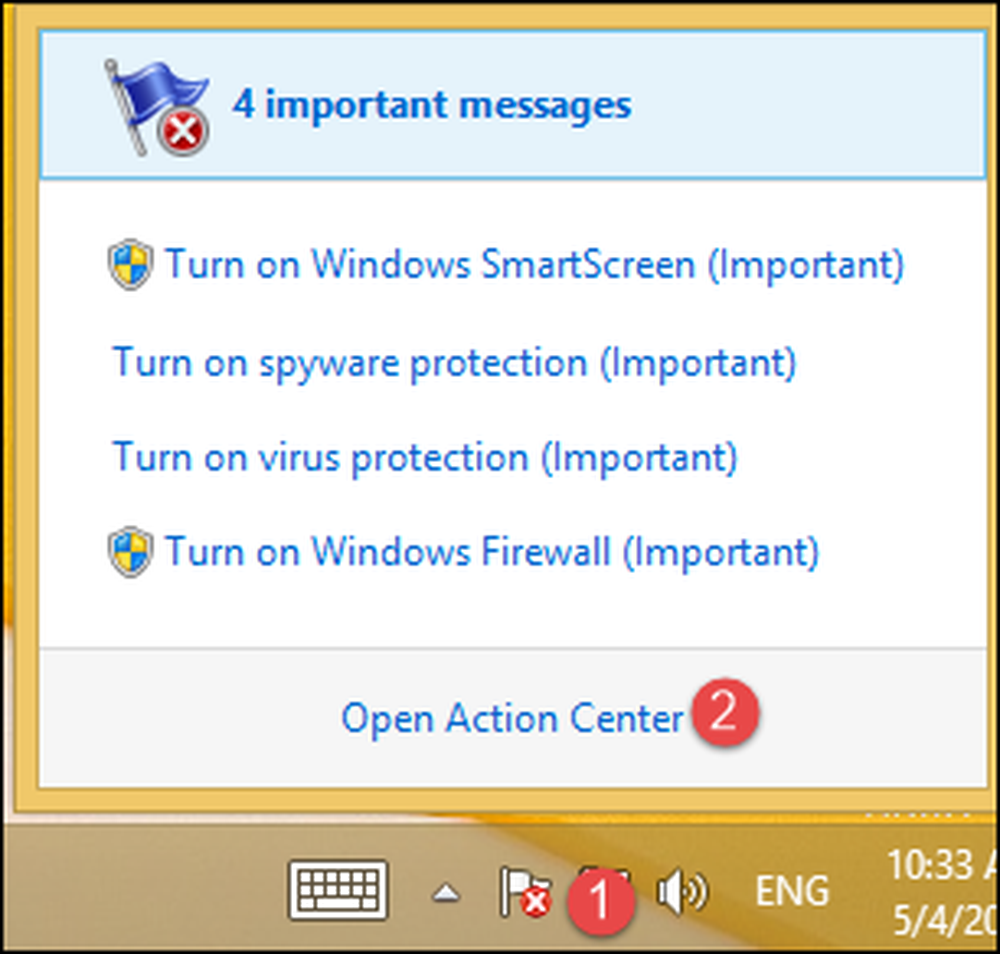
Egy másik módja a vezérlőpult indítása és a „Rendszer és biztonság”, majd a „Műveletközpont” kategória megérintése.

A Műveletközpont ablakban az összes észlelt üzenete megjelenik az Ön számára, az észlelt problémákról. Két részre oszlanak a két ellenőrzési típus esetében: biztonság és karbantartás.
Ha minden rendben van, akkor mindkét szakasz minimalizálva van, és nincs semmi különleges, amit látni vagy csinálni.

Ha vannak problémák, akkor a szakasz, ahol ezek a problémák megtalálhatók, maximalizálódnak, és az üzenetek egyenként, részletesen jelennek meg. Az egyes üzeneteknél megtalálható a hibás leírás, valamint egy gomb, amely segít a szükséges lépések megtételében.

Hogyan kell fellépni az Akcióközpont segítségével
Ahhoz, hogy a legjobban elmagyarázzuk, hogyan segít a cselekvési központ a megtalált problémák megoldásában, feltételezzük, hogy a Windows-számítógép vagy -eszköz már nem rendelkezik automatikusan a háttérben futó víruskeresővel. Ha nem telepített harmadik féltől származó biztonsági termékeket, akkor az Akcióközpont megmondja, hogy a Windows Defender ki van kapcsolva, és hogy a számítógépe nem rendelkezik kémprogram- és víruskeresővel.
Amint az alábbi képen látható, a javasolt megoldás a Windows Defender bekapcsolása.

Nyomja meg a „Kapcsolja be most” gombot, és várjon néhány másodpercig. A Windows Defender be van kapcsolva és úgy van beállítva, hogy valós idejű víruskereső és kémprogram-ellenes védelmet biztosítson. Most már együtt dolgozhat vele, ahogy ezt a How-To Geek School sorozat 3. leckéjében megosztottuk.

Most már együtt dolgozhat vele, ahogy ezt a How-To Geek School sorozat 3. leckéjében megosztottuk.
A Műveleti Központ által megjelenített üzenetek konfigurálása
Ahogy elképzelheted, az Akcióközpont nagyon konfigurálható, mint a Windows minden más funkciója. Ha ki szeretné kapcsolni néhány üzenetét, gyorsan beállíthatja azokat a dolgokat, amelyeket rendszeresen ellenőriz.
Ehhez először nyissa meg a Műveleti Központot a leckében korábban megosztott eljárással. Ezután kattintson a „Műveletközpont” ablakban a „Műveleti központ beállításainak módosítása” pontra mutató hivatkozásra.

Megjelenik a „Műveletközpont beállításainak módosítása” ablak. Itt kiválaszthatja a megjeleníteni kívánt üzeneteket, és törölje azokat az elemeket, amelyeket nem szeretne. Ha befejezte a beállításokat, nyomja meg az „OK” gombot.

Az eljárás a Windows 7 rendszerben is ugyanaz. Az egyetlen fontos különbség, hogy az engedélyezhető vagy letiltott üzenetek listája sokkal rövidebb.

Azt is észre fogja venni, hogy a Windows verziójától függően egyes üzenetek szürkén jelennek meg, és nem tilthatók le.
Következik…
Mindannyian tudjuk, hogy a Windows-frissítések nagyon fontosak egy biztonságos operációs rendszer kialakításához, és ugyanazt a szabályt alkalmazzák minden nap használt programokra és alkalmazásokra. Ezért a következő leckében a leggyakrabban használt szoftverek frissítésének módjáról beszélünk.




